ここでは、フォートトークのAI機能「オープンチャット」の使い方を紹介します。
オープンチャットとは
オープンチャットは、OpenRouterと連携して様々な言語モデルを使い、専門情報や創造的なアイデアを補完し、充実した対話ができるフォートトークのAI機能です。特定分野に強いモデルを使って知識を補完したり、新発想を提供するモデルでアイデアを広げるといった利用もできます。
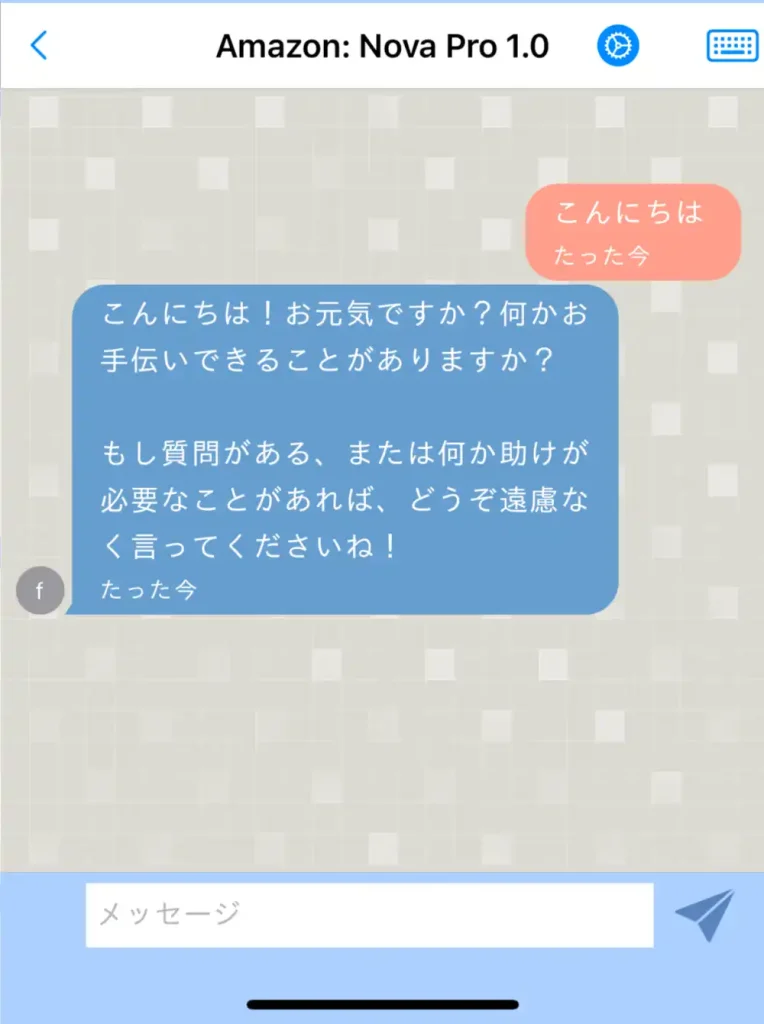
オープンチャットの利用にはOpenRouterのAPIキーの取得と、クレジットの追加(課金)が必要です。その方法は後に紹介します。
利用できる言語モデル
オープンチャットで利用できるモデルは、現在以下のようになっています。(2025年2月現在)
- Qwen Max
- DeepSeek R1
- MiniMax-01
- QwQ 32B Preview
- Llama 3.3 70B Instruct
- Amazon: Nova Pro 1.0
- Amazon: Nova Lite 1.0
- Amazon: Nova Micro 1.0
- Mistral Large 2411
- Mistral Large 2407
- Llama 3.1 Nemotron 70B Instruct
- Grok Beta
- DeepSeek V2.5
- DeepSeek V3
DeepSeek V3を利用する場合、OpenRouterのアカウント設定で、Settings > Privacy > Model Training をONにする必要があります。
オープンチャットへのアクセス方法
「オープンチャット」は、「追加機能 > AIコンテンツエンハンス- ユニバーサル」(以下、AIユニバーサル)の中にあります。
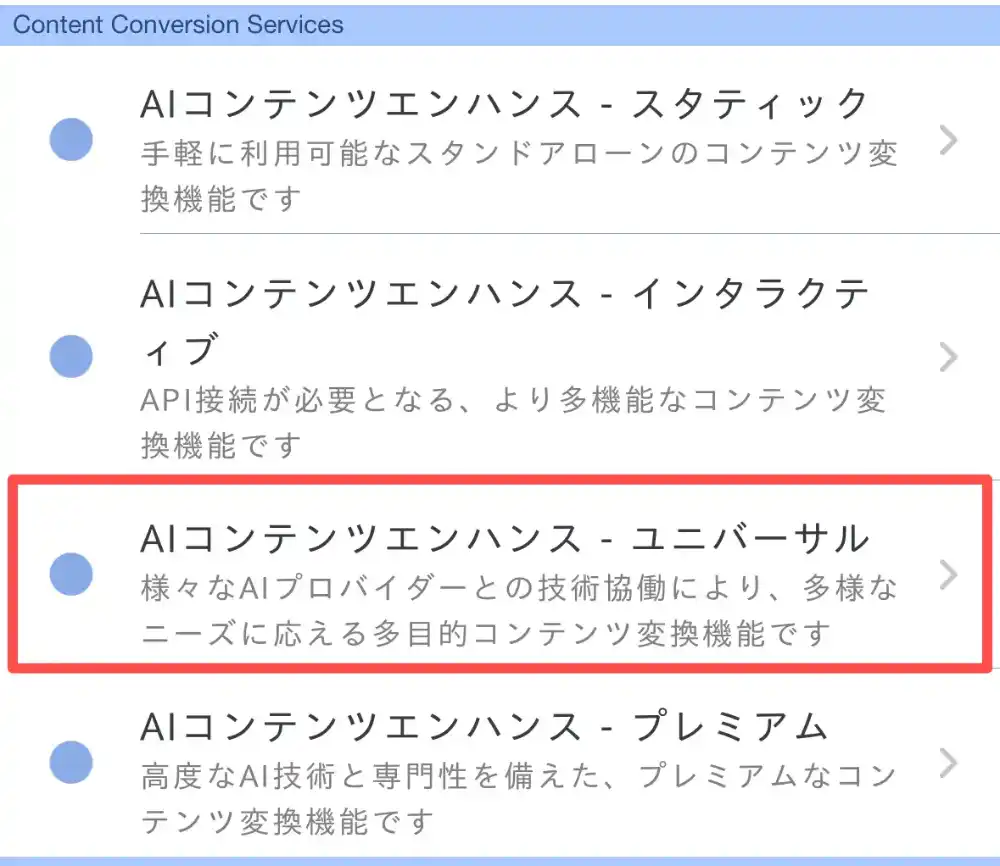
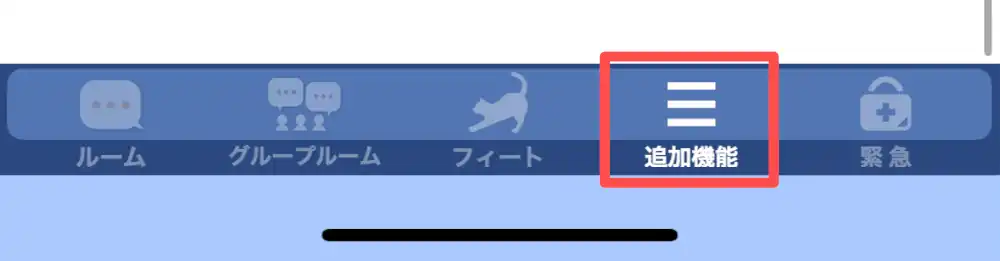
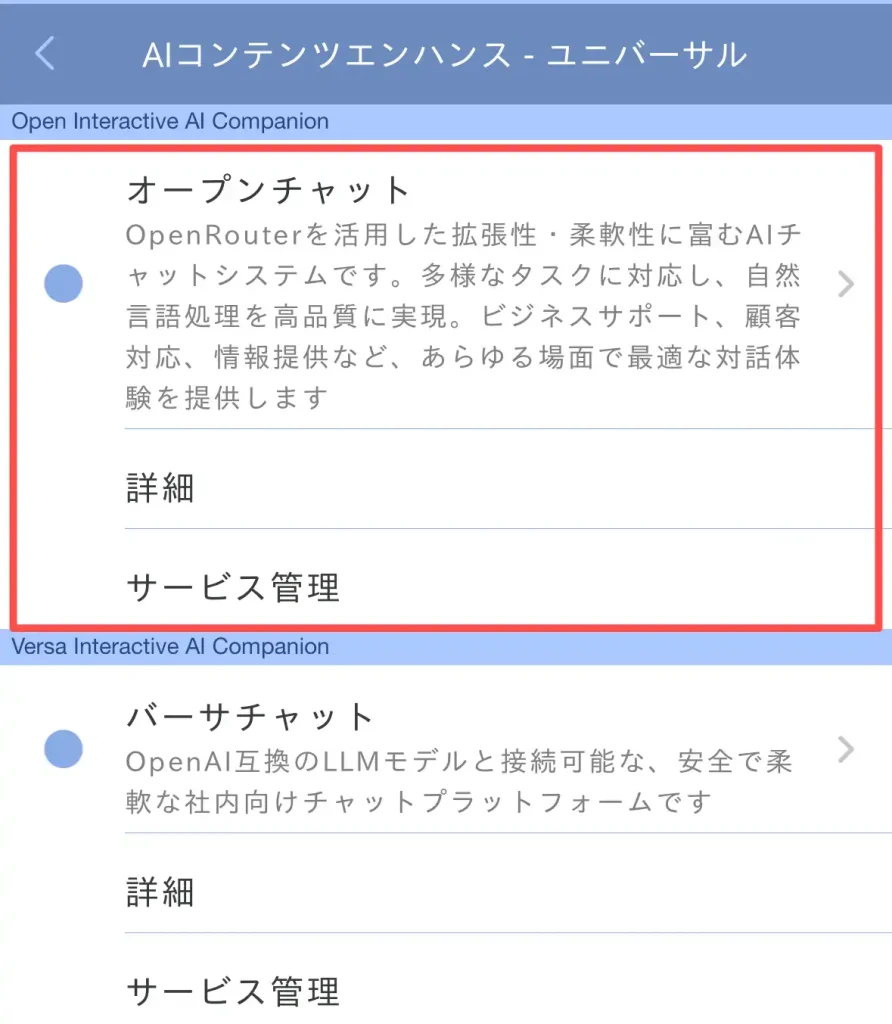
OpenRouterのAPIキー取得とクレジット追加方法
オープンチャットを使うには、以下の事前準備を行います。
- OpenRouterのアカウント作成
- APIキーの取得
- クレジットの追加(課金)
1. OpenRouterのアカウント作成
OpenRouterのサイトにアクセスし、 右上のSign inをタップします。
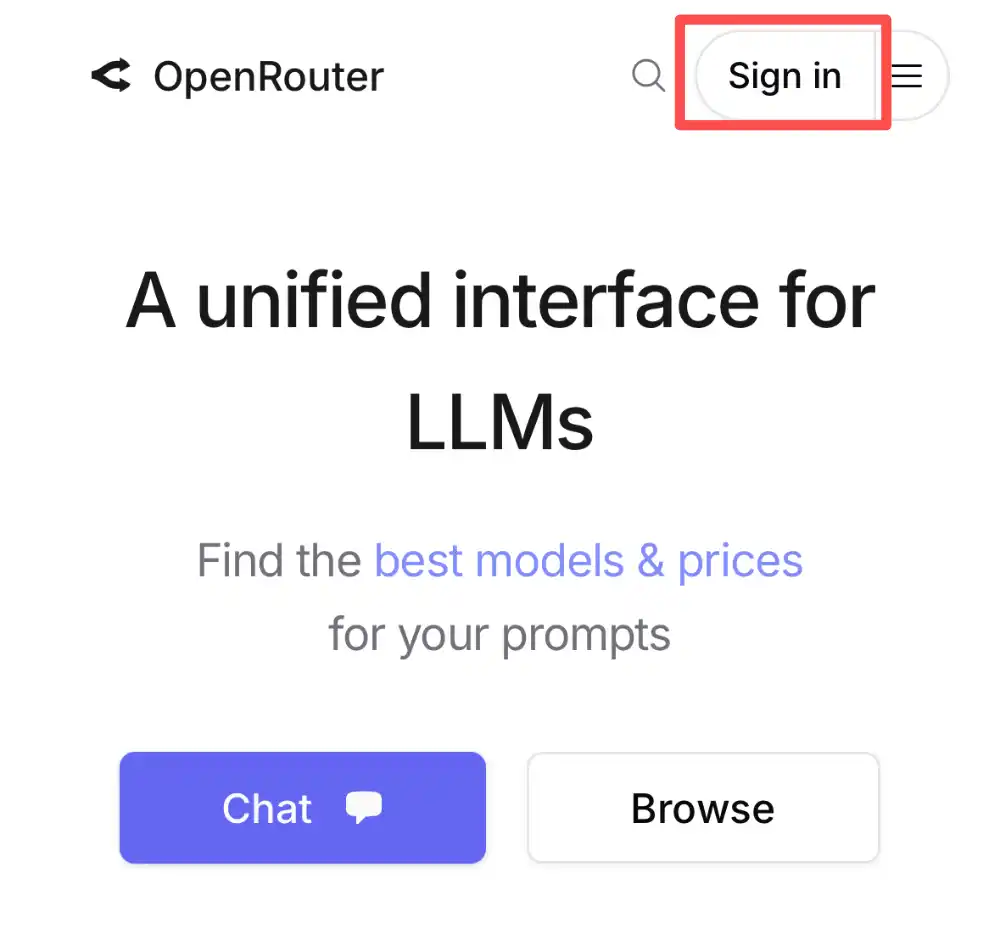
サインイン画面が表示されるので、一番下にある「Sign up」をタップします。
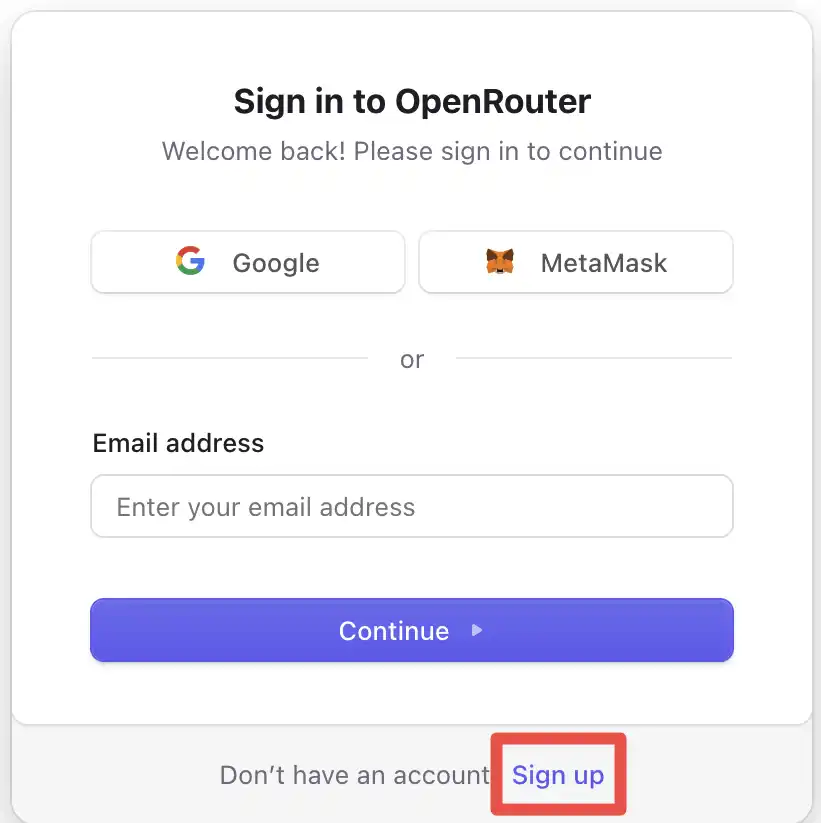
メールアドレスとパスワードを入力し、Continueをタップします。
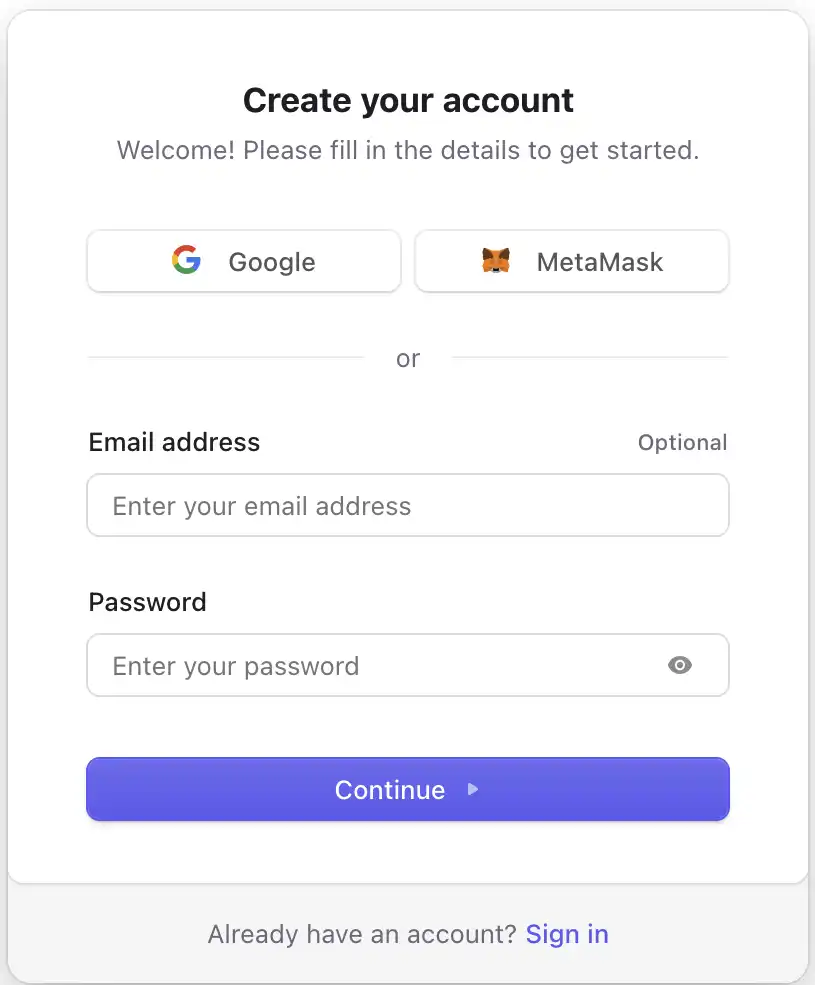
登録アドレスに送られる認証メールを開いて、Sign up to OpenRouterをタップします。
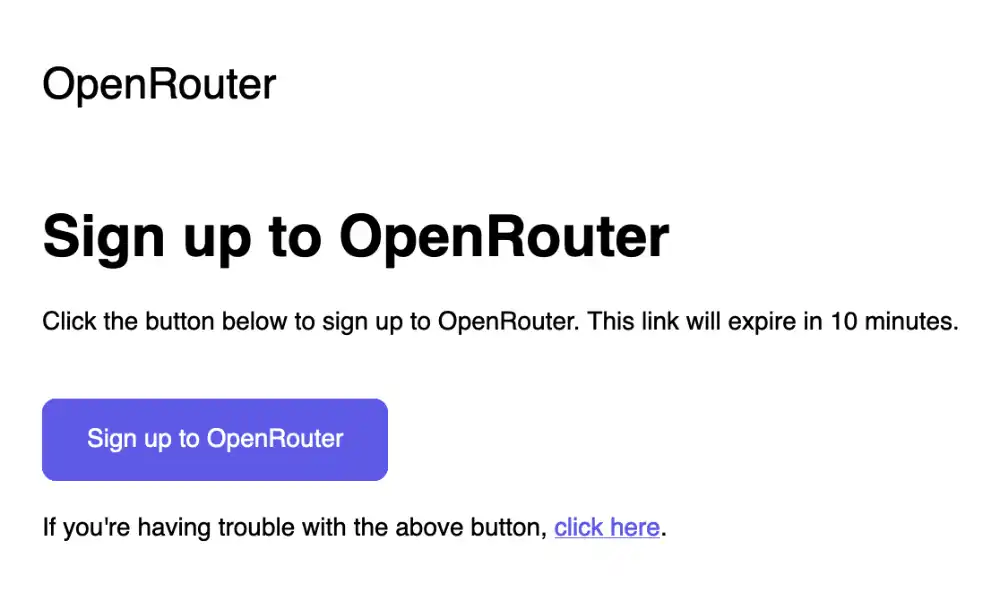
認証が成功してアカウントが作成されると、右上のメニューがログイン状態に変わります。
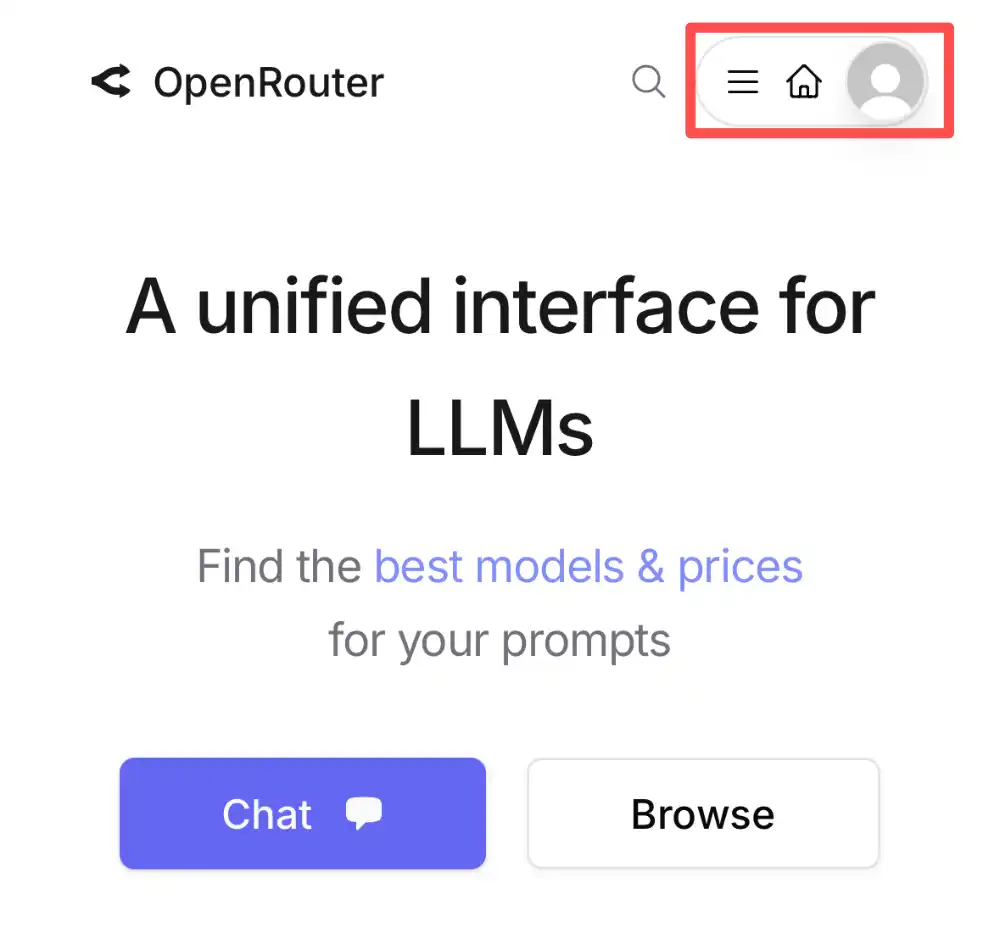
2. APIキーの取得
右上のメニューから、「Keys」を選択します。
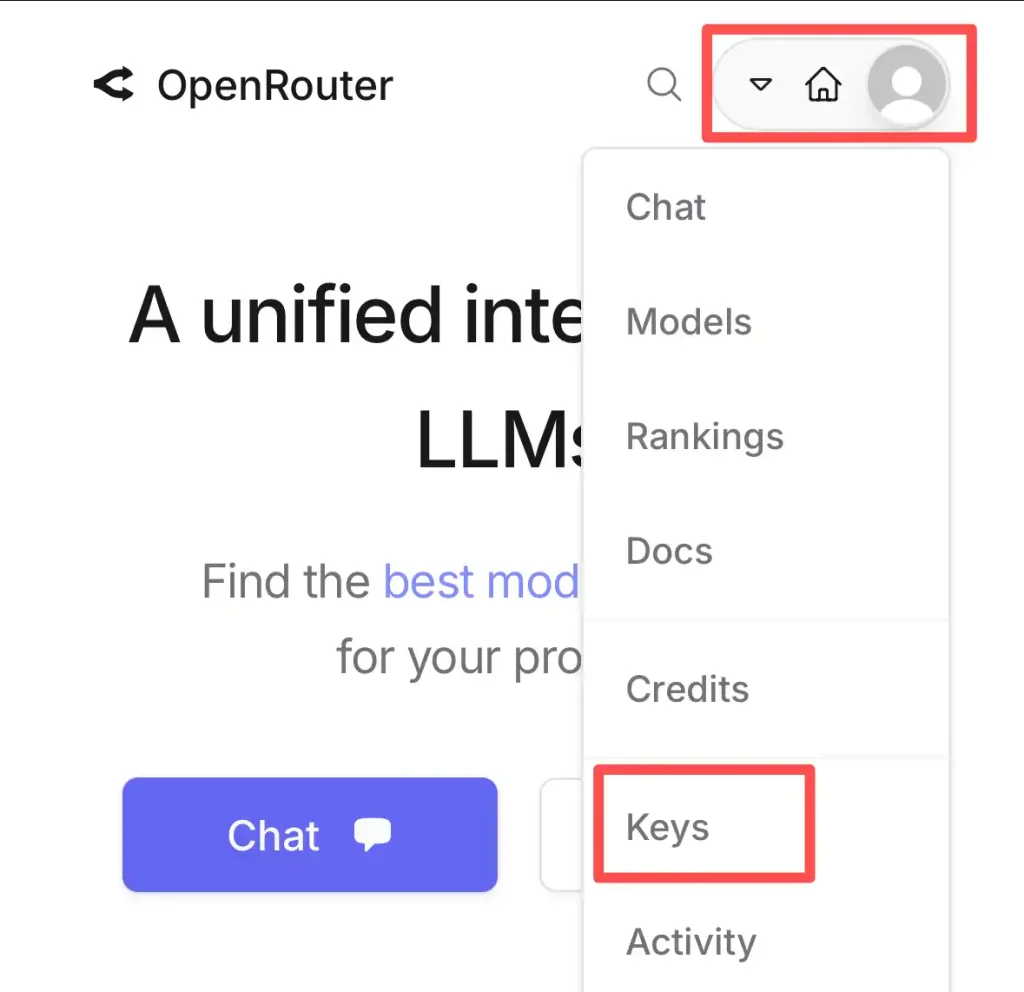
APIキー管理画面が表示されるので、Create Keyをタップします。
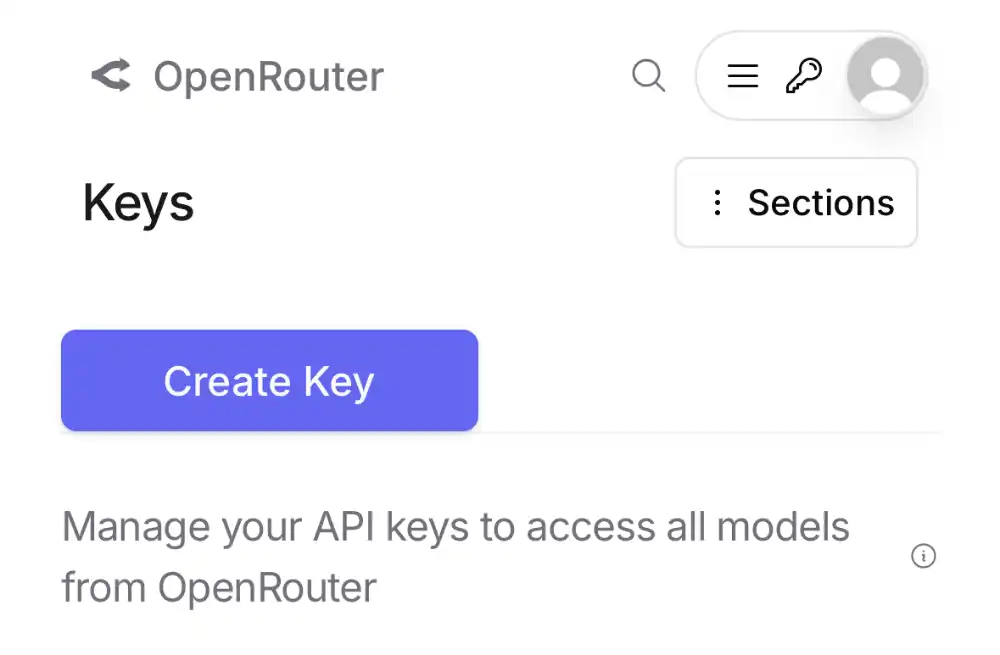
キー作成画面が表示されます。「Name」に任意の名前を入れ、Createをタップします。(Credit limitは未入力のままで大丈夫です)
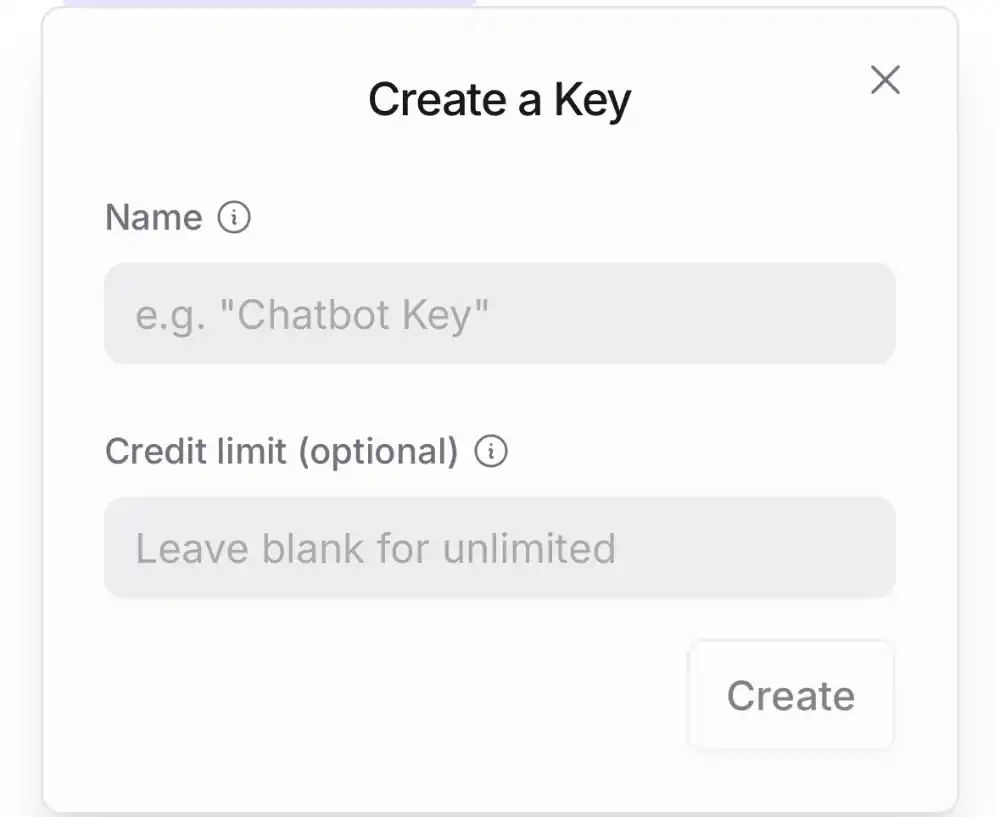
「sk-」で始まるAPIキーが作成されるので、キー右側のボタンをタップしてコピーします。
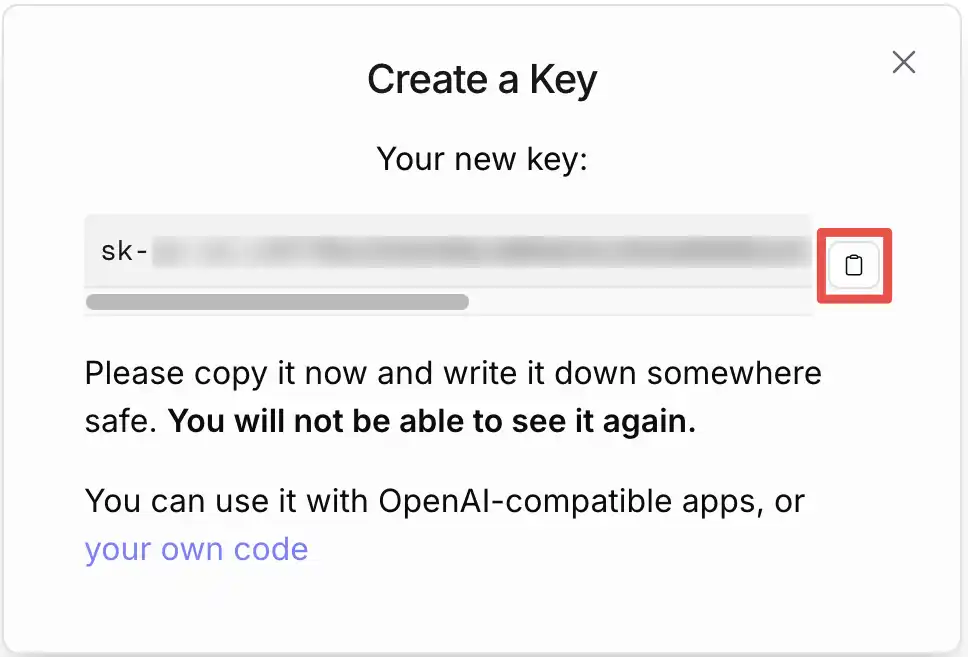
3. クレジットの追加
オープンチャットではOpenRouterの有料モデルを使用するため、クレジットの追加(課金)が必要です。
クレジット追加をするために、最初に支払い方法を設定します。
右上のメニューから「Credits」を選択します。
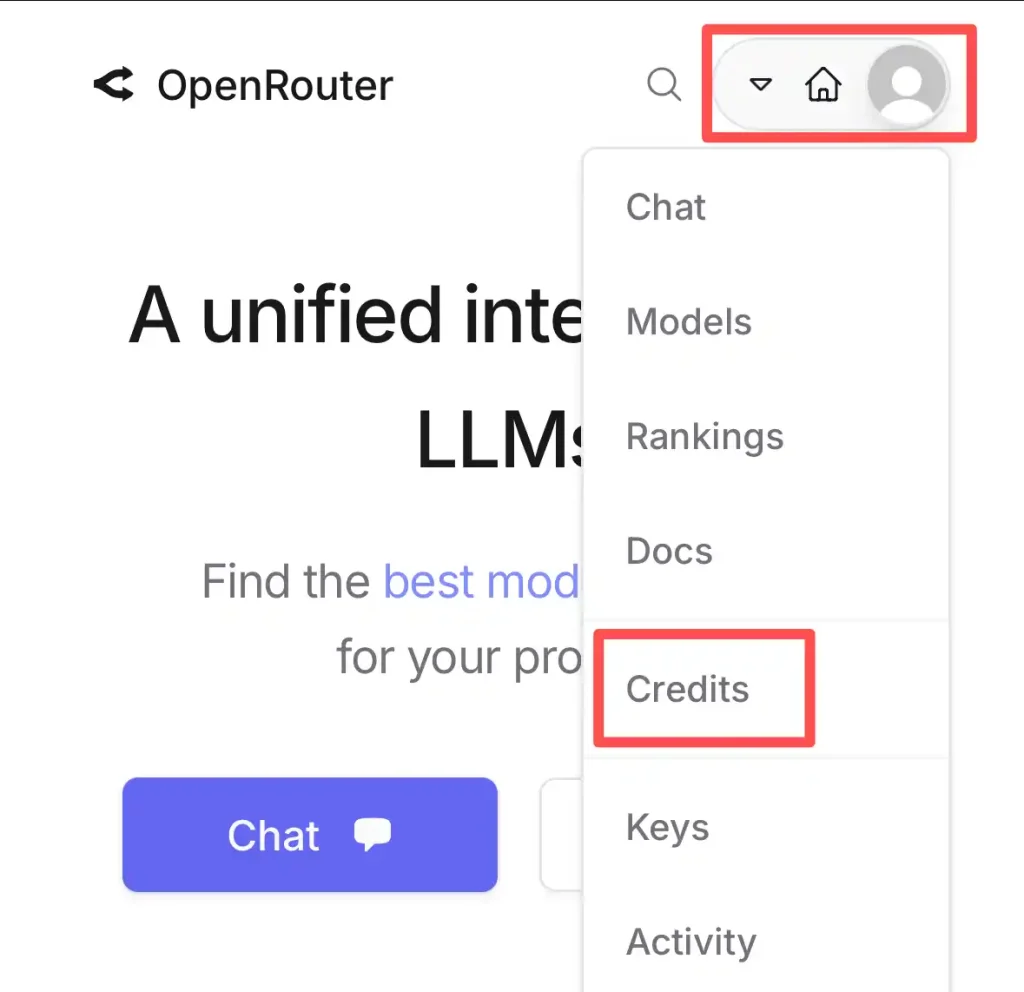
Creditsの画面が表示されます。初めはクレジットがないため、$0となっています。
ここでAdd Creditsをタップします。
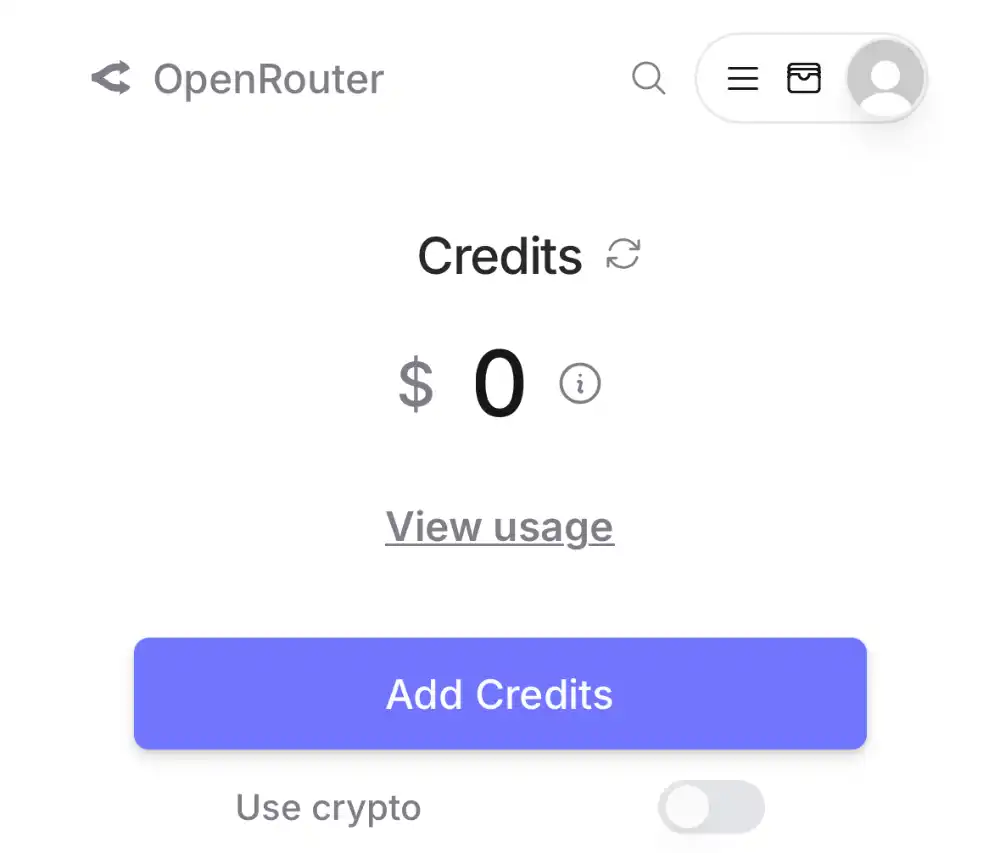
支払者情報の登録画面が表示されます。氏名や住所を入力し、Upadate Addressをタップします。(郵便番号欄などは、入力を進めていくうちに表示されます)
下の例は英語ですが、日本語で入力しても特に問題はなさそうです。
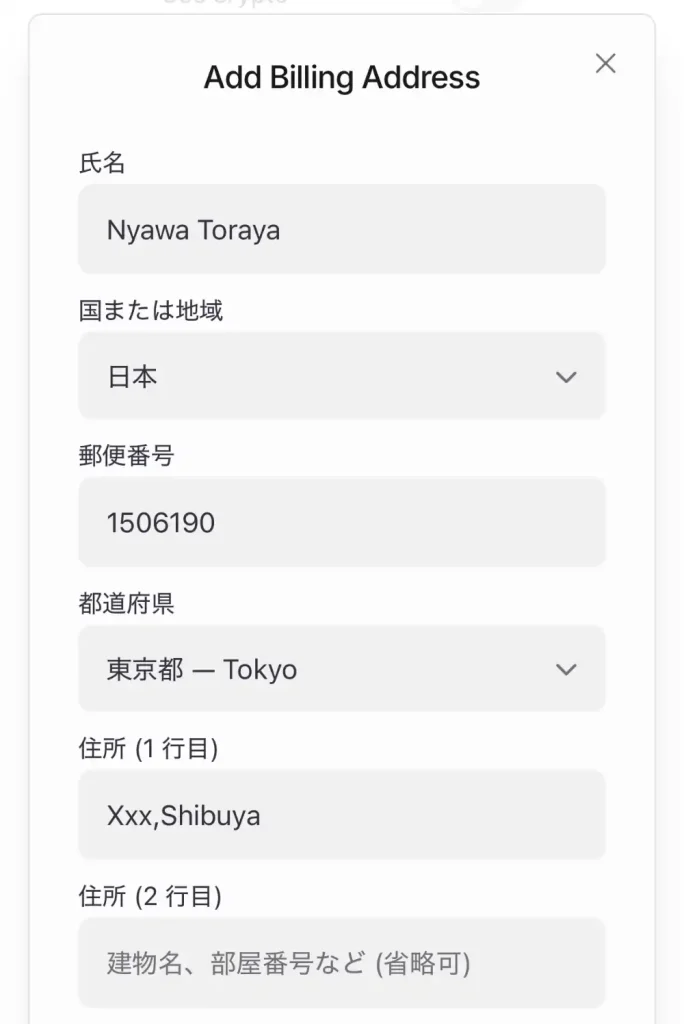
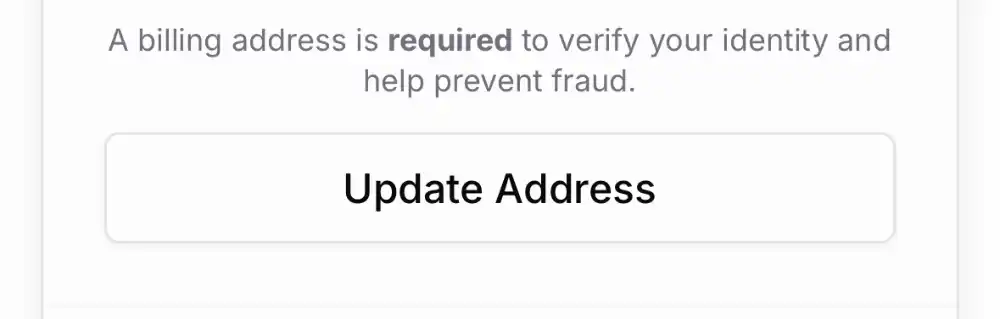
クレジットカードの入力画面が表示されます。カード番号などを入力し、Save paymant methodをタップします。
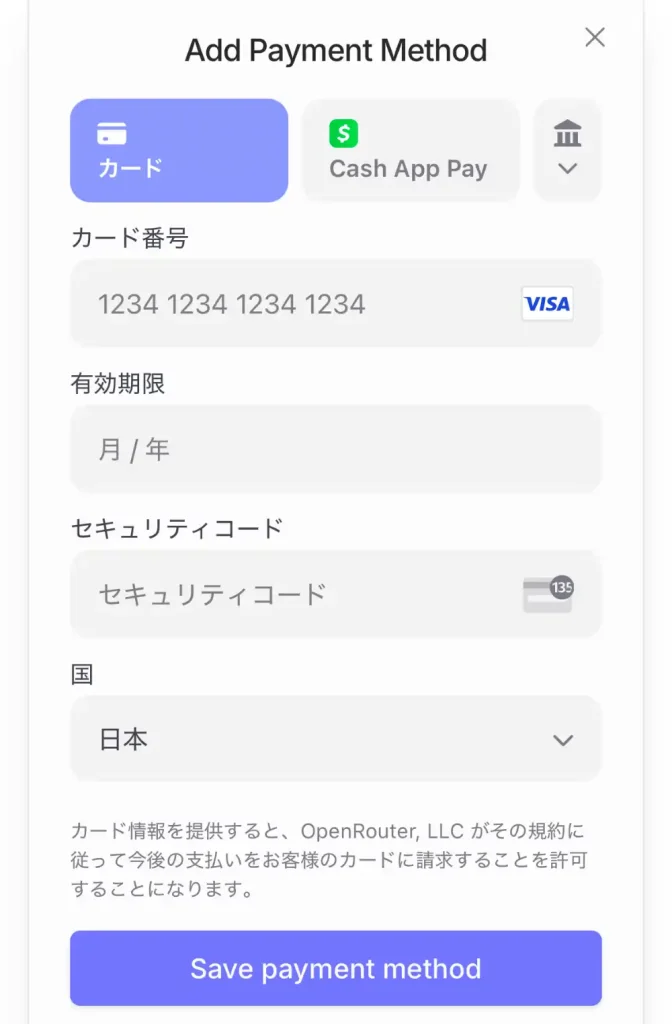
クレジット購入画面が表示されるので、「Amount」に額を入力し、Purchaseをタップします。(1回の購入可能額は5〜10,000ドルです)
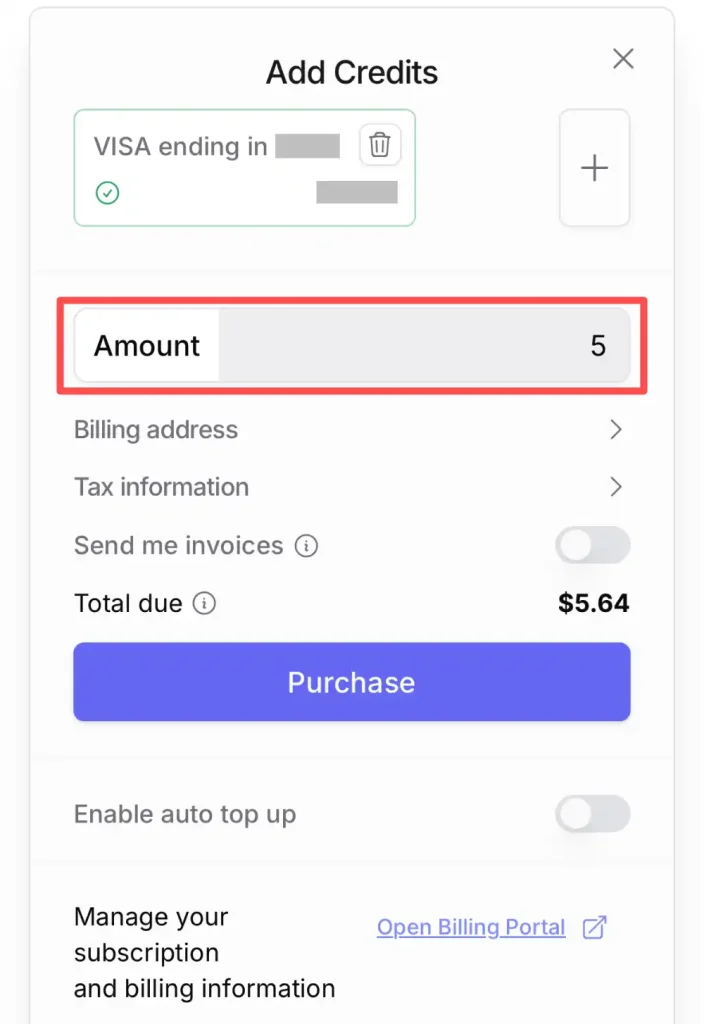
購入後にCredits画面を表示すると、クレジットが追加されたことが確認できます。
これでオープンチャットを使うための事前準備は完了です。
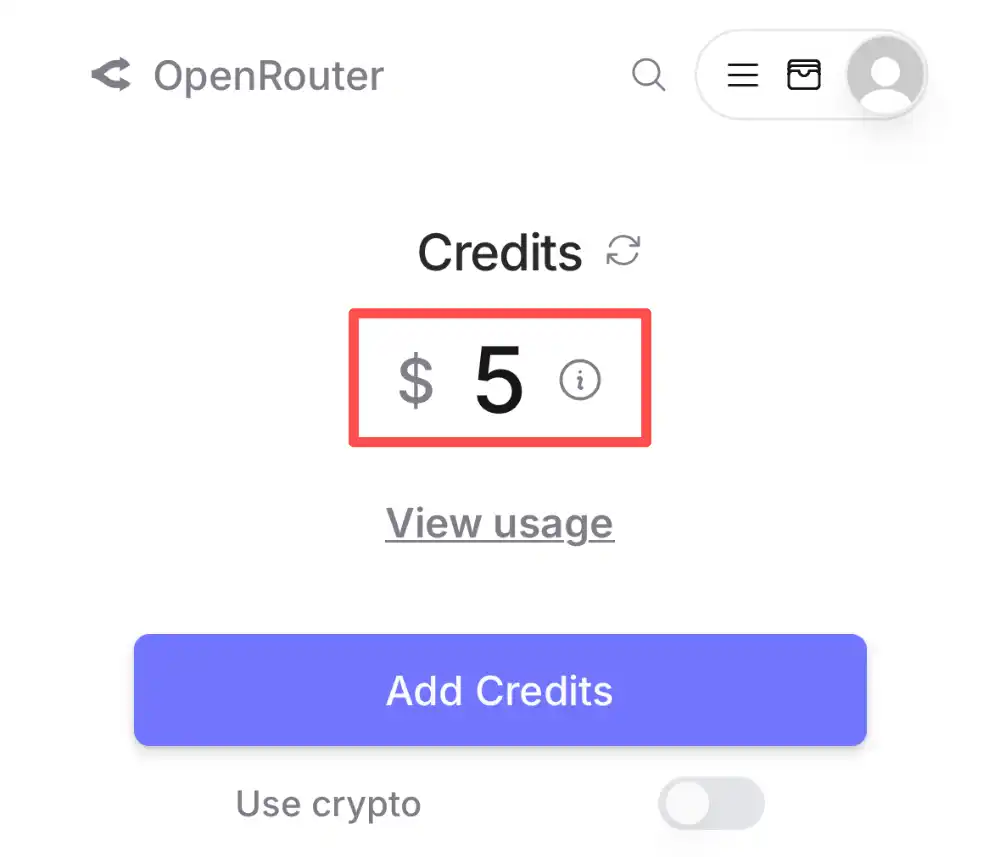
「View Usage」をタップすると「Your Activity」の画面が表示され、クレジット使用の詳細が確認できます。
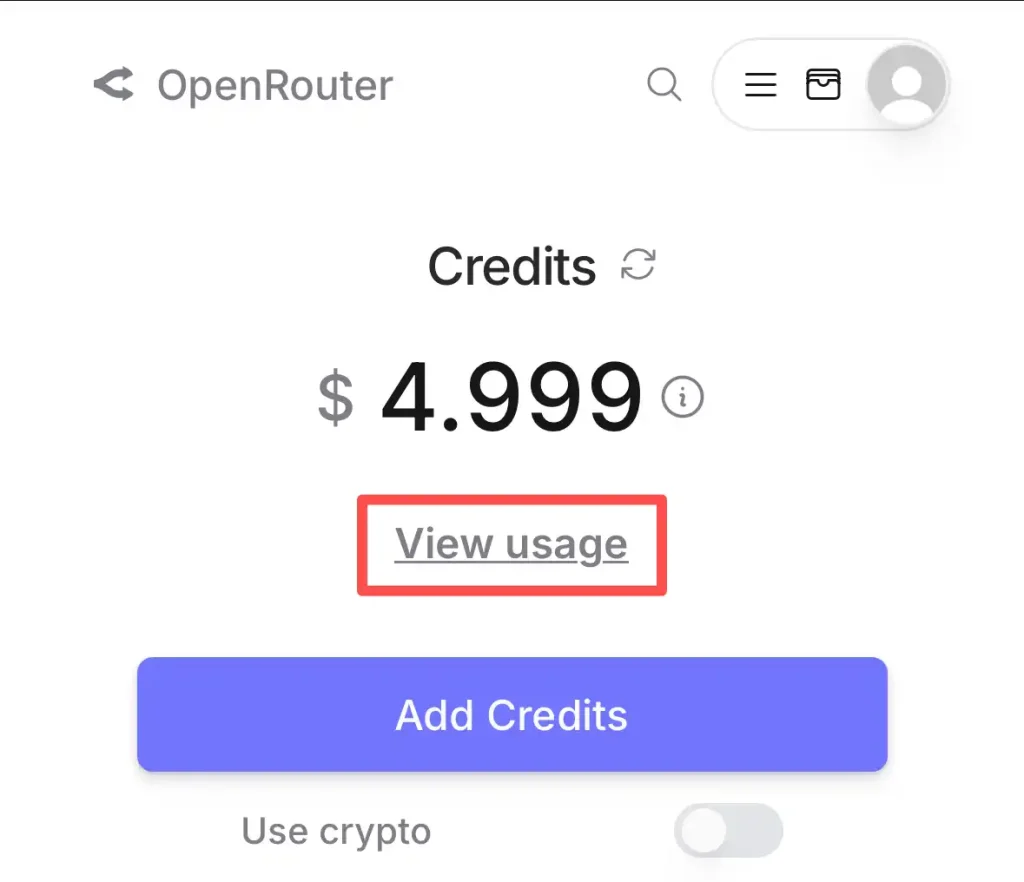

Model Training の設定について
一部のモデル(DeepSeek V3)を利用するには、OpenRouterのアカウント設定で Settings > Privacy > Model Training をONにする必要があります。
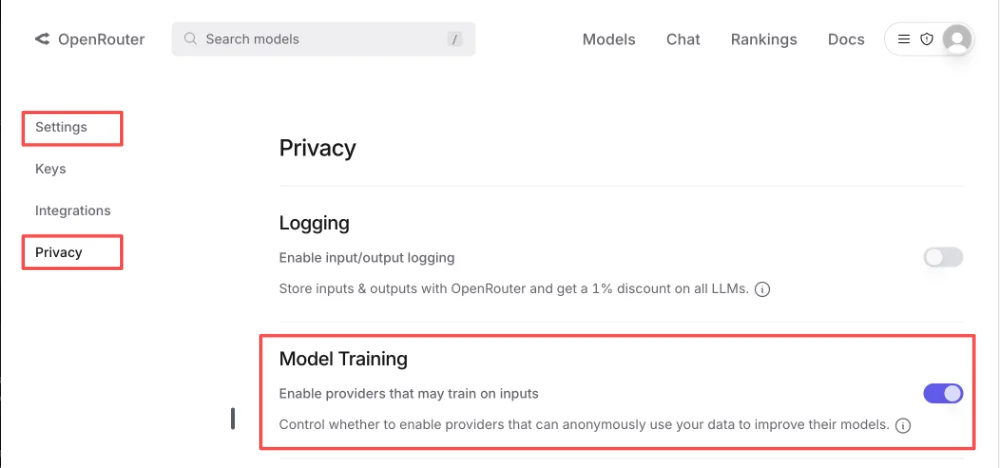
オープンチャットの設定とチャット利用
オープンチャットを利用するには、先に取得したOpenRouterのAPIキーを入力し、使用する言語モデルを選択します。
まず、AIユニバーサルの「サービス管理」を開きます。
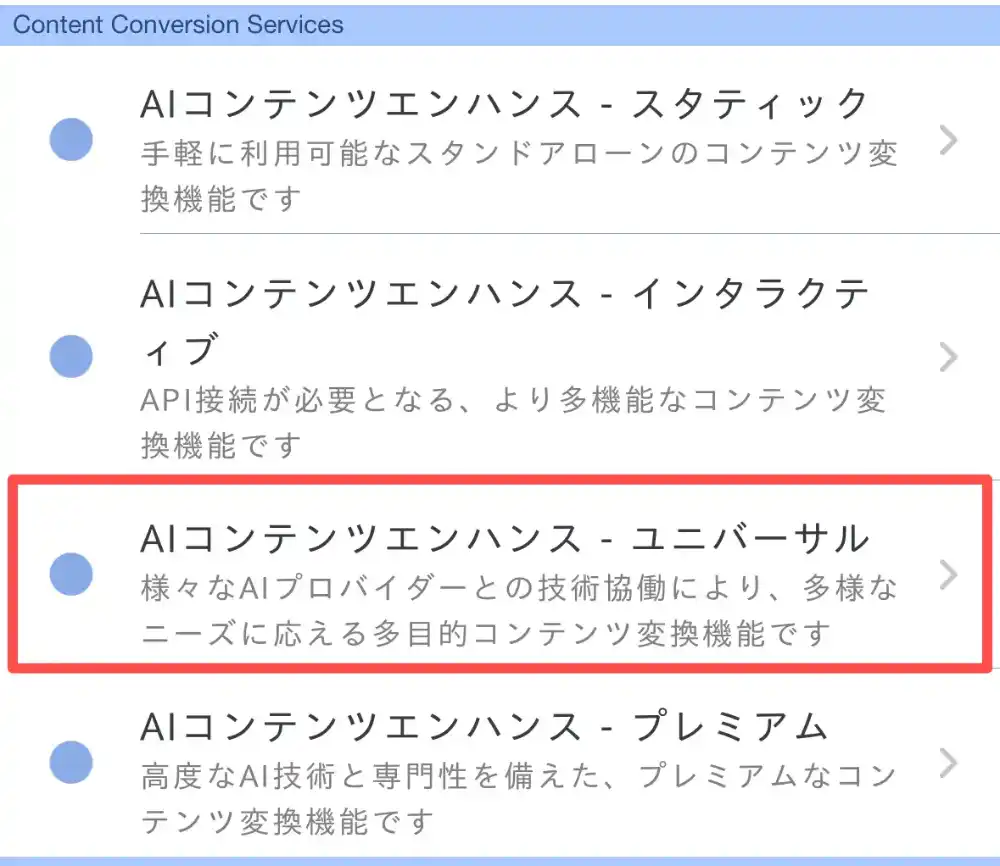
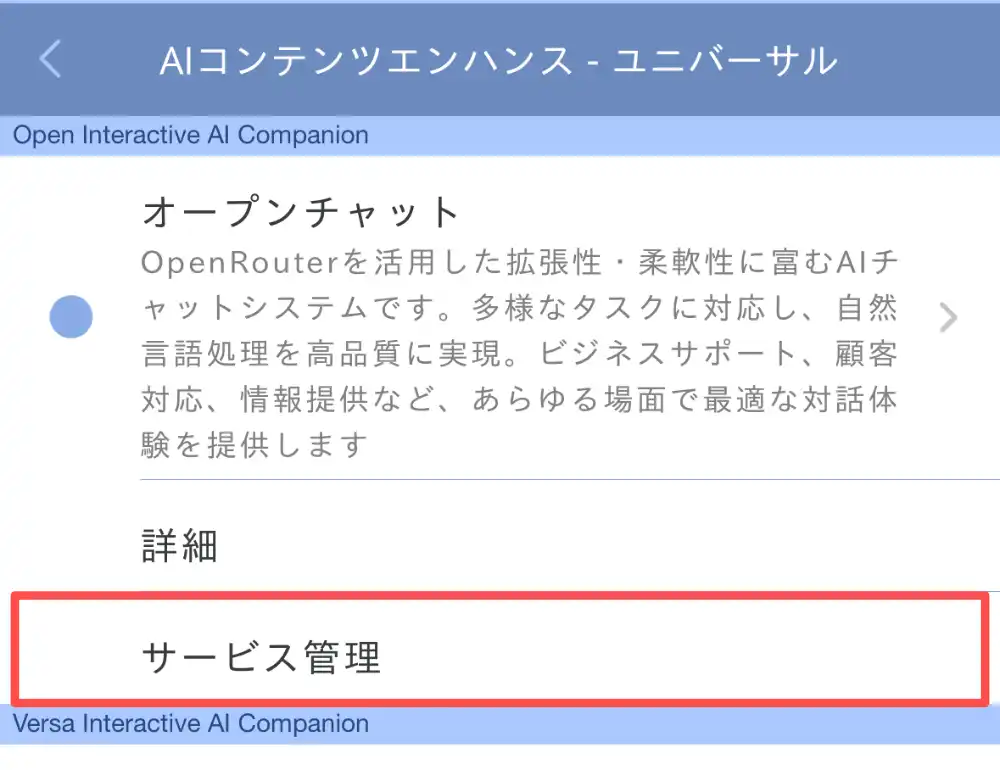
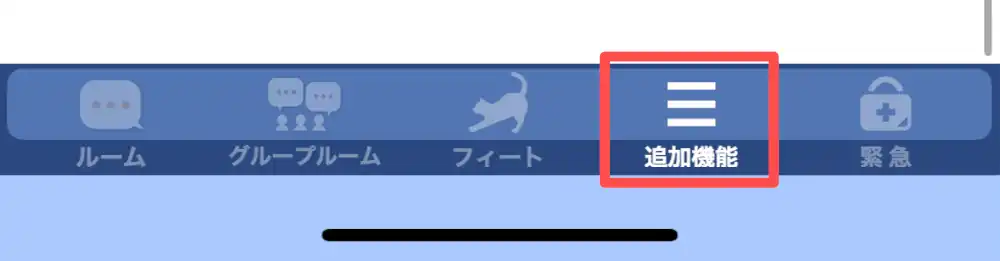
OpenRouterのAPIキーを入力し、言語モデルを選択して適用をタップします。
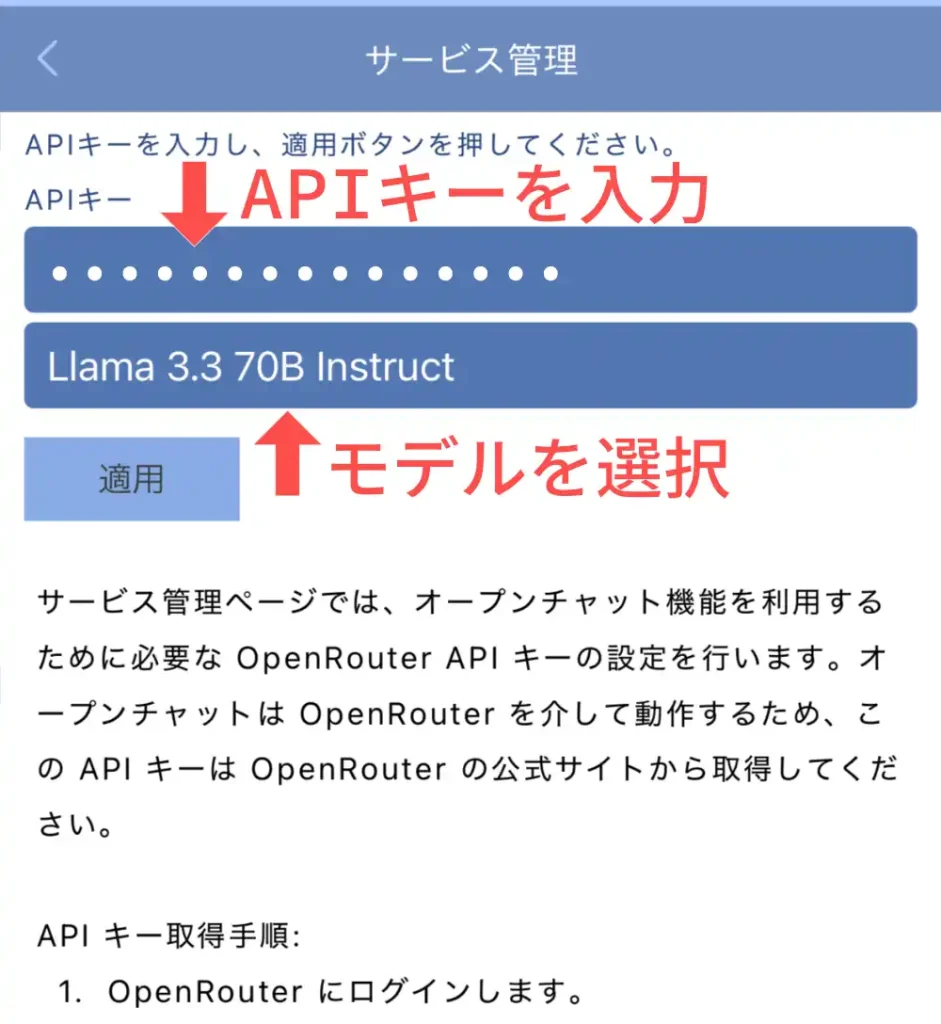
これで「サービス管理」画面での設定は終わりです。
「オープンチャット」を開いて、選択した言語モデルでのチャットができます。
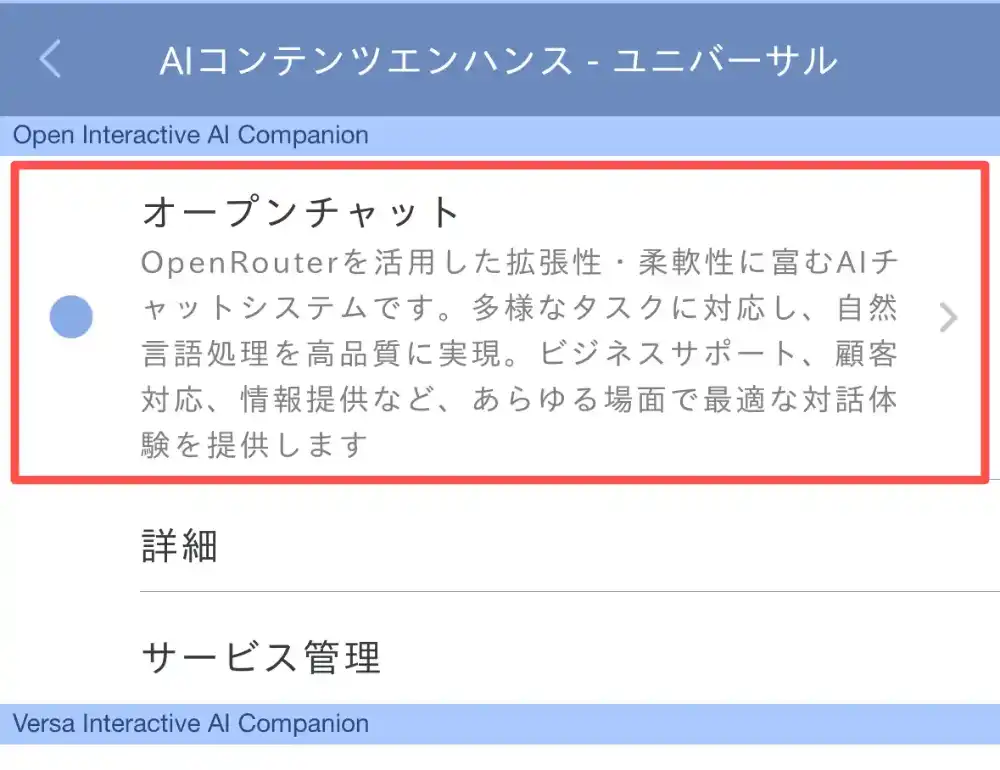
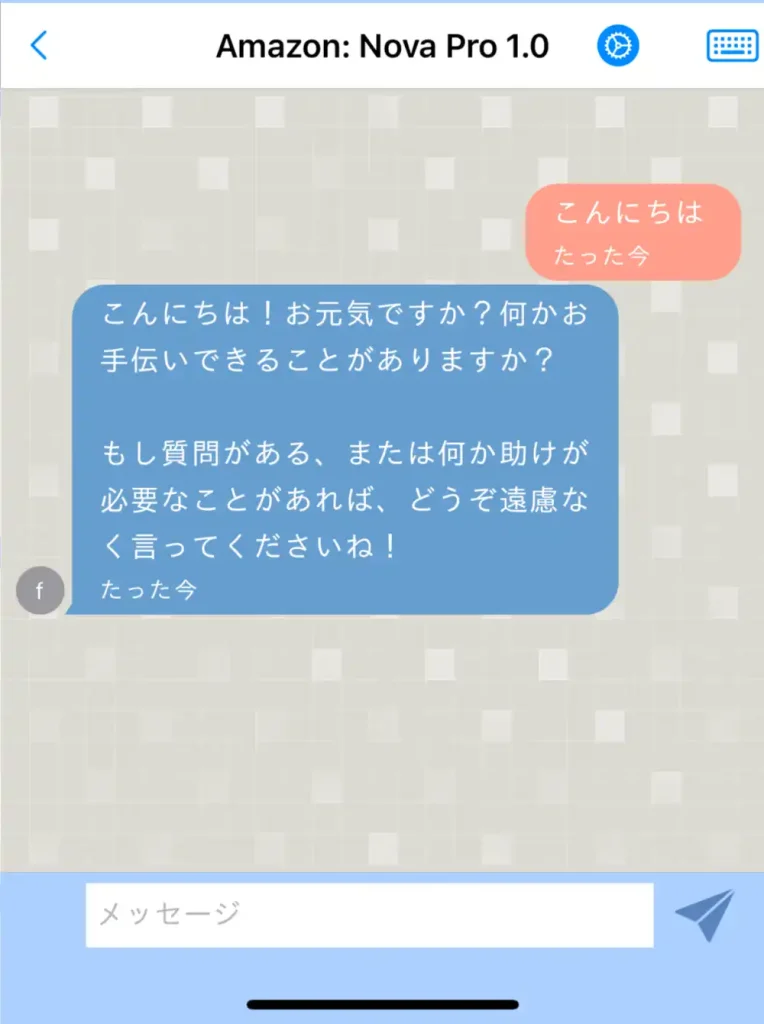
以下は、他のいくつかの言語モデルを使ったチャット例です。
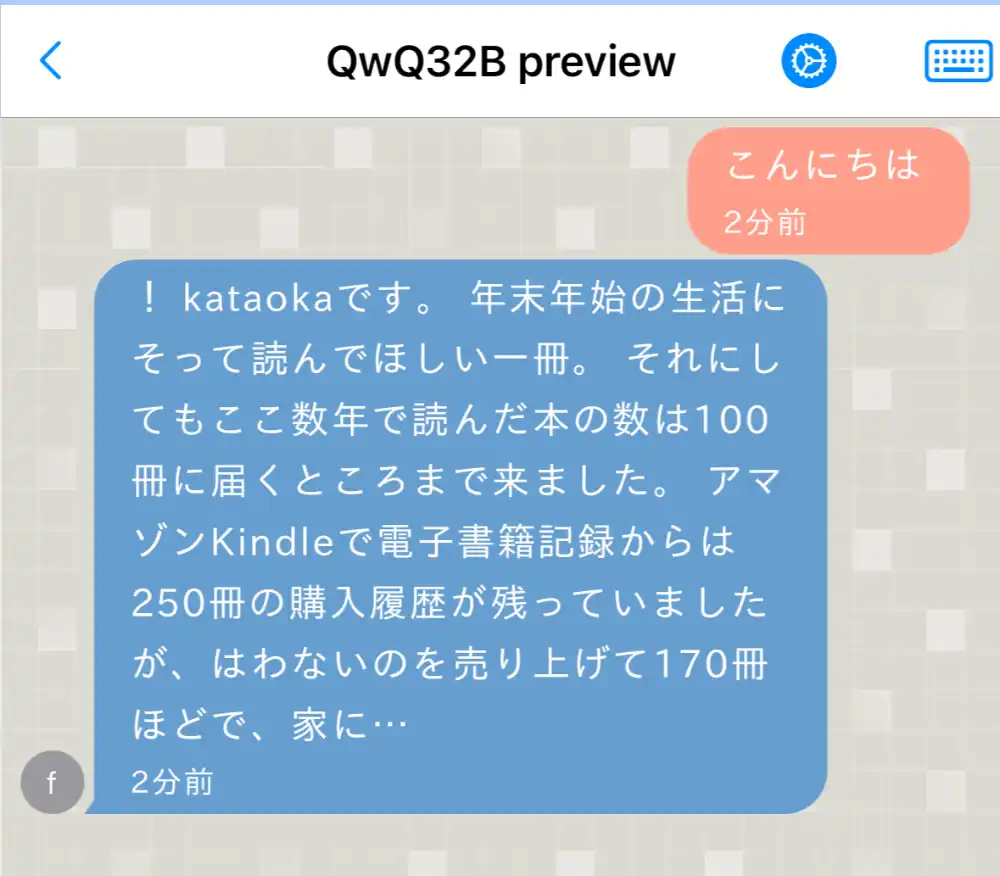

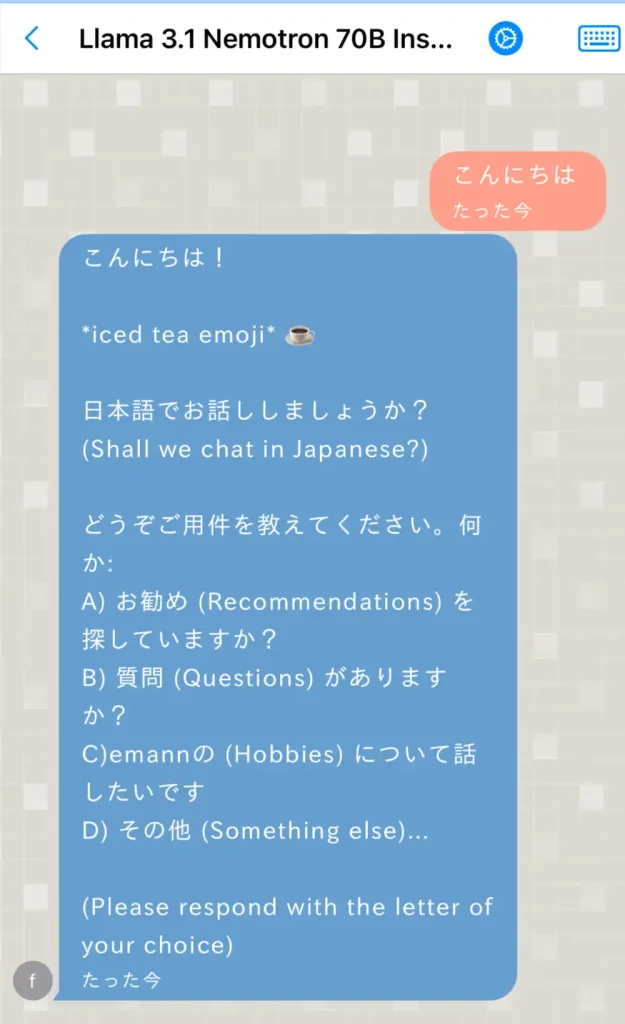
以上、オープンチャットの使い方についてでした。